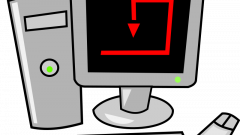Инструкция
1
Видео в презентации сделает ее яркой, живой и запоминающейся. Так вы быстро и легко можете показать преимущества вашего товара перед конкурентным, показать продукцию в действии или тонкости ее производства, выгодные отличающие ее от других рыночных предложений.
2
Психологи утверждают, что лучше всего запоминается начало и конец выступления. Использование видео-ряда в начале не совсем оправдано - слушатели могут просто не понять, что и для каких целей вы показываете. Вставлять в презентацию два и более видео-файлов является признаком дурного тона, так как отнимает у людей слишком много времени. К тому же, с такой презентацией они могли бы ознакомиться самостоятельно, ваше присутствие при этом вовсе не обязательно. Учитывая все это, вставьте в свою презентацию одно не слишком долгое видео, ближе к концу - это будет прекрасным подтверждением ваших слов и оживит нагруженную новой информацией аудиторию.
3
Ваше видео не должно повторять того, что вы только что проговорили. Видео-ряд является продолжением или заменой одного из теоретических пунктов вашей презентации. Даже если снято будет хорошо и красочно, но информация будет повторяться, люди потеряют к ней интерес. Тщательно продумайте сюжет вашего видео, удалите из него лишние фрагменты и слова с помощью программ для обработки видео-файлов.
4
Сохраните готовое видео в папку с презентацией. Ее саму, кстати, можно сделать в программе Microsoft PowerPoint. Дойдя до нужного слайда выберите вкладку "Создать слайд". В основном поле появятся значки. Выберите самый последний из них "Вставить клип из коллекции". Во вновь открывшемся окне вам необходимо будет прописать путь к вашему сохраненному видео-файлу.
5
Найдите его и вставьте в презентацию. Программа предложит вам выбрать - воспроизводить фильм при показе слайдов автоматически или по щелчку. Если ваша речь тщательно отрепетирована и выверена по часам, то на каждый слайд можно поставить задержку, равную времени, которое понадобится вам для того, чтобы прочитать текст. Тогда презентацию можно запустить автоматически. Если вы не уверены, сколько времени вам понадобится для пояснения темы или во время вашей презентации предусмотрены вопросы из зала, лучше поставьте "Запуск по щелчку".
6
В программе предусмотрена вкладка "Работа с фильмами", которая позволит вам применить дополнительные настройки - задать высоту и ширину кадра или сделать так, чтобы он открывался на весь экран на презентации. Поверх видео-ряда прям здесь можно наложить звуковое сопровождение и даже текст.